Jak zrobić tabelę w Illustratorze

Wykresy tabelaryczne to świetne sposoby przechowywania i wyświetlania danych, ale kto by pomyślał, że programu Illustrator można używać do tworzenia wykresów tabelarycznych? Illustrator to wszechstronne oprogramowanie do grafiki wektorowej firmy Adobe. Nauka tworzenia wykresu tabelarycznego lub wykresu w programie Illustrator jest dość łatwa.
Wykresy tabelaryczne to proste, ale skuteczne sposoby przechowywania danych. Tworzenie wykresów tabelarycznych w programie Illustrator zapewnia skalowalność danych, ponieważ program Illustrator tworzy wektor wykresów tabelarycznych. Wykresy tabelaryczne mogą być używane wraz z innymi wykresami, takimi jak wykres słupkowy 3D , do przechowywania i wyświetlania danych.
Jak zrobić tabelę w Illustratorze
Ten artykuł przeprowadzi Cię przez proste kroki tworzenia atrakcyjnego wykresu tabelarycznego lub wykresu za pomocą programu Illustrator.
- Otwórz i przygotuj program Illustrator
- Wybierz narzędzie Siatka prostokątna
- Kliknij obszar roboczy, aby utworzyć tabelę
- Dodaj kolor do stołu
- Dodaj dane do tabeli
- W razie potrzeby dostosuj wiersze i kolumny tabeli
- Tabela grup i dane
- Ratować
1] Otwórz i przygotuj program Illustrator
Pierwszym krokiem jest otwarcie i przygotowanie programu Illustrator. Kliknij ikonę programu Illustrator, aby go otworzyć. Gdy otworzy się program Illustrator, przejdź do górnego paska menu i kliknij Plik , a następnie Nowy lub naciśnij Ctrl + N. Otworzy się okno dialogowe Opcje nowego dokumentu, w którym możesz wybrać właściwości nowego dokumentu. Po wybraniu opcji kliknij OK, aby go utworzyć.
2] Wybierz narzędzie Siatka prostokątna
Po utworzeniu dokumentu nadszedł czas na utworzenie tabeli. Do utworzenia tabeli zostanie użyte narzędzie Siatka prostokątna. Narzędzie Siatka prostokątna znajduje się na lewym panelu narzędzi. Narzędzie Siatka prostokątna znajduje się w tej samej grupie co narzędzie Segment liniowy , narzędzie Łuk , narzędzie Spirala i narzędzie Siatka biegunowa .

Jeśli narzędzie siatki nie jest widocznym narzędziem u góry, po prostu kliknij i przytrzymaj widoczne narzędzie, aż pojawi się wyskakujące menu, a następnie kliknij narzędzie Siatka.
3] Kliknij obszar roboczy, aby utworzyć tabelę
Jest to krok, w którym narzędzie Siatka zostanie użyte do utworzenia tabeli dla wykresu tabelarycznego. Możesz utworzyć tabelę, klikając i przeciągając obszar roboczy, a tabela zostanie utworzona. Jednak idealnym sposobem na utworzenie tabeli byłoby po prostu kliknięcie obszaru roboczego i zwolnienie go.
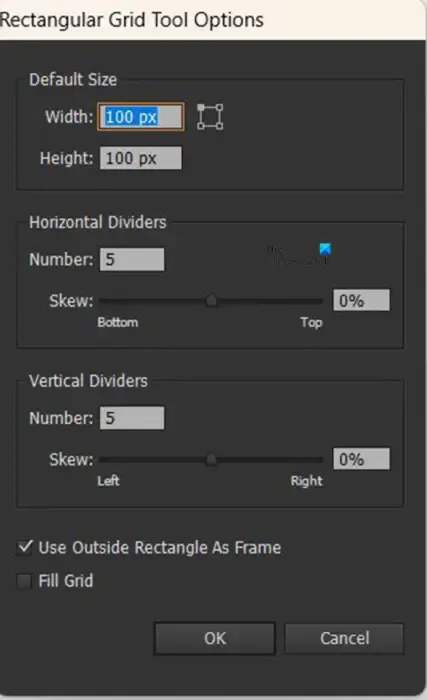
Zobaczysz okno opcji narzędzia Siatka prostokątna. Tutaj możesz wprowadzić opcje, które chcesz dla tabeli (liczba wierszy, kolumn, wypełnienie siatki itp.).
Wiersze i kolumny
Liczba wierszy i kolumn utworzy liczbę wierszy i kolumn w tabeli. Zwróć uwagę, że program Illustrator doda jeden dodatkowy numer do liczby, którą umieścisz jako wartość wiersza i kolumny. Oznacza to, że będziesz musiał wstawić o jeden mniej niż liczba potrzebna dla wiersza i kolumny. Na przykład, jeśli potrzebujesz 3 wierszy, będziesz musiał umieścić 2, a jeśli potrzebujesz 4 kolumn, będziesz musiał umieścić 3. Program Illustrator doda jeden dodatkowy do wybranych liczb.
Wypełnij siatkę
Opcja Wypełnij siatkę jest tym, co należy kliknąć, jeśli tabela ma zostać wypełniona kolorem pierwszego planu widocznym na panelu narzędzi.
W zależności od opcji wybranych dla koloru pierwszego planu i obrysu, tabela zostanie utworzona bez koloru wypełnienia lub obrysu. Będziesz musiał dodać obrys do tabeli, aby była widoczna. Jeśli nie ma obrysu, tabela stanie się niewidoczna, jeśli ją odznaczysz. Jeśli chcesz mieć tabelę z danymi, ale bez obrysów wokół komórek, możesz ustawić obrys, a następnie usunąć go po dodaniu danych. Jeśli tabela jest pusta i nie ma na niej żadnego pociągnięcia, stanie się ona niewidoczna, gdy nie zostanie zaznaczona.
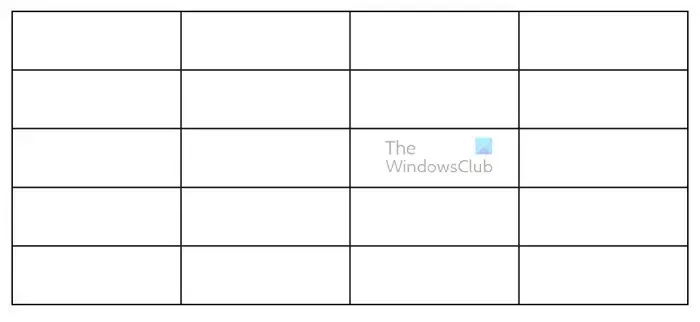
To jest tabela z domyślnym rozmiarem i kolorem.
4] Dodaj kolor do tabeli
Aby dodać trochę zainteresowania i funkcjonalności do stołu, możesz dodać trochę koloru. Kolory mogą uatrakcyjnić wykres w tabeli, a także ułatwić odczytanie informacji. Wiersz Nagłówek może mieć inny kolor, aby się wyróżniał. Innym wierszom lub kolumnom można nadać naprzemienne kolory, aby ułatwić odróżnienie zawartych w nich danych. Możesz wypełnić całą tabelę kolorem lub gradientem albo po prostu dodać kolor do wybranych wierszy lub kolumn.
Użyj narzędzia Prostokąt, aby dodać kolor
Aby dodać kolor do tabeli, musisz użyć narzędzia Prostokąt, aby narysować prostokąt o wysokości i szerokości komórek, które chcesz wypełnić, jeśli chcesz wypełnić wszystkie górne wiersze, narysuj prostokąt o wysokości i szerokości z górnych rzędów. Możesz wypełnić prostokąt dowolnym kolorem.

To jest tabela z kolorowym prostokątem nad nią, zanim zostanie przesunięta w celu wypełnienia wiersza.

To jest tabela z prostokątem przesuniętym w celu wypełnienia górnego rzędu tabeli. Zauważ, że brakuje pionowych linii komórek w górnym rzędzie.

Możesz wybrać, aby linie komórek były widoczne przez kolorowy prostokąt.
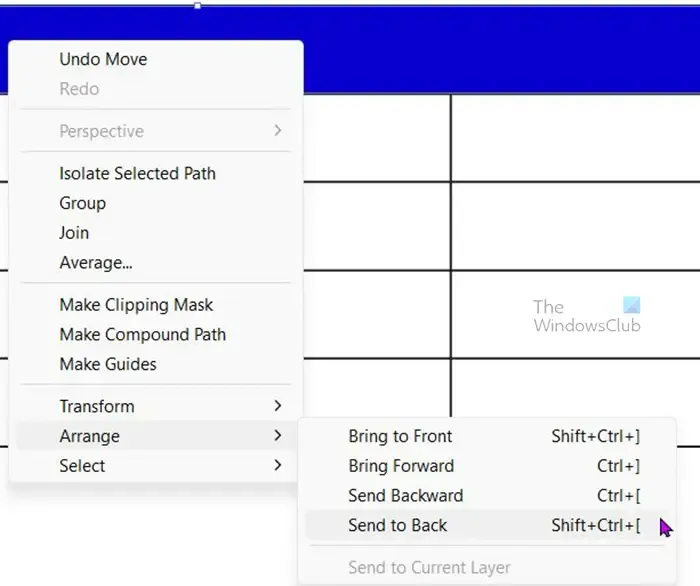
Możesz po prostu kliknąć prawym przyciskiem myszy kolorowy prostokąt i kliknąć Ułóż , a następnie Przesuń na spód lub nacisnąć Shift + Ctrl + [ . Spowoduje to wysłanie prostokąta do tyłu i przesunięcie stołu do przodu, umożliwiając pokazanie linii.
Możesz dodać kolor do naprzemiennych wierszy lub kolumn, w zależności od sposobu przechowywania danych w tabeli. Kolorowanie naprzemiennych wierszy lub kolumn ułatwia odczytywanie danych w tabeli, zwłaszcza jeśli jest ich dużo do wyświetlenia.
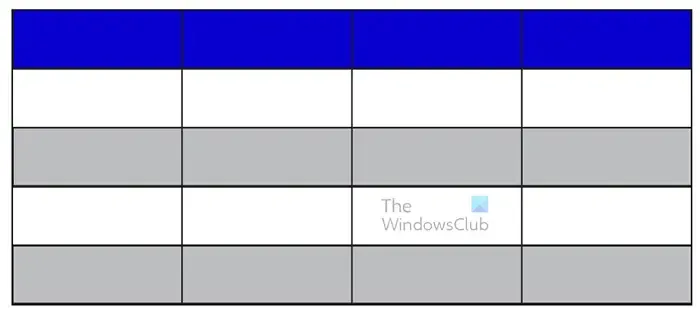
Aby zmienić kolory naprzemiennych wierszy lub kolumn, wykonaj te same czynności, które zostały użyte do pokolorowania górnego rzędu. Możesz także łatwo dodać kolor, klikając i przytrzymując górny kolorowy prostokąt, a następnie przytrzymując Alt podczas przeciągania go do pierwszego wiersza, który chcesz pokolorować. Gdy prostokąt się pojawi, naciśnij Ctrl + D, aby automatycznie dopasować go do wszystkich kolejnych wierszy. Następnie możesz zmienić kolor każdego z pozostałych prostokątów na wybrane kolory.

Jeśli chcesz pokolorować kolumny zamiast wierszy, wystarczy zmienić rozmiar prostokąta, aby zmieścił się w wierszach. Po wypełnieniu pierwszego wiersza po prostu przeciągnij, przytrzymując alt, aby powielić prostokąt w innym wierszu. Gdy ten nowy wiersz zostanie wypełniony, naciśnij Ctrl + D, aby powtórzyć krok tyle razy, ile chcesz.
Pamiętaj, że możesz użyć gradientów, aby wypełnić tabelę, zamiast używać tylko kolorów.
5] Dodaj dane do tabeli
W tym miejscu dodasz drugą ważną część wykresu tabeli, czyli dane. Dane mogą być słowami, liczbami lub ich mieszanką. Po prostu wybierz narzędzie Tekst na lewym panelu narzędzi lub naciśnij T . Zacznij wpisywać komórki, w których mają znajdować się dane. Nie martw się o to, że dane mogą rozlać się do innych komórek lub że dane są za małe dla komórki. W następnym kroku dowiesz się, jak dostosować rozmiary wierszy i kolumn. Aby upewnić się, że wszystkie słowa mają te same cechy, możesz przytrzymać klawisz Alt i przeciągnąć, aby skopiować słowo do odpowiedniej komórki. możesz następnie zmienić słowo na dowolne. Przeciąganie z przytrzymaniem Alt zduplikuje słowo.
6] W razie potrzeby dostosuj wiersze i kolumny tabeli
Teraz, gdy tabela jest utworzona, musisz teraz spojrzeć na tabelę i porównać ją z danymi i sprawdzić, czy tabela wymaga dostosowania, aby pomieścić dane. Możesz również dostosować tabelę podczas dodawania danych, dzięki czemu możesz dokładnie wiedzieć, jak dostosować. Aby dopasować linie, wybierz narzędzie Zaznaczanie bezpośrednie z lewego panelu narzędzi, a następnie kliknij i przeciągnij linie, które chcesz przesunąć.
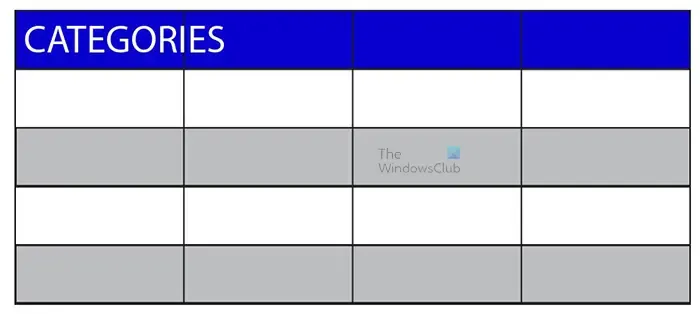
To jest przykład przelewania danych do innej komórki

Aby dostosować linie oddzielające komórki, po prostu wybierz narzędzie Zaznaczanie bezpośrednie z lewego panelu narzędzi, a następnie kliknij i przeciągnij każdą linię, którą chcesz przenieść. Podczas dodawania danych zobaczysz, że będziesz musiał dopasować linie, aby dane pasowały prawidłowo. Powyżej znajduje się wykres tabeli ze wszystkimi wprowadzonymi informacjami. Możesz wprowadzić dowolne korekty, aby dane i tabela pasowały do Twoich preferencji.
Będziesz chciał nadać swojemu wykresowi tabelarycznemu opisową nazwę. możesz również chcieć, aby komórka nagłówka miała inną czcionkę niż reszta tabeli.
7] Grupuj tabelę i dane
Teraz, gdy wykres tabelaryczny zawiera wszystkie dane, które trzeba do niego dodać, chcesz mieć możliwość przenoszenia i zmiany rozmiaru tabeli, a dane robią to samo. Aby łatwo to zrobić, musisz pogrupować tabelę i dane. Aby pogrupować dane i tabelę, użyj narzędzia do zaznaczania, aby wybrać tabelę z danymi, klikając jeden punkt na zewnątrz i przeciągając nad wszystkim.

Po wybraniu wszystkich danych i tabeli kliknij prawym przyciskiem myszy, a następnie z menu wybierz Grupuj . Z tabelą i pogrupowanymi danymi. Możesz kliknąć, aby przenieść lub przeciągnąć, aby zmienić rozmiar, a wszystko zostanie przeniesione i zmienione jednocześnie.
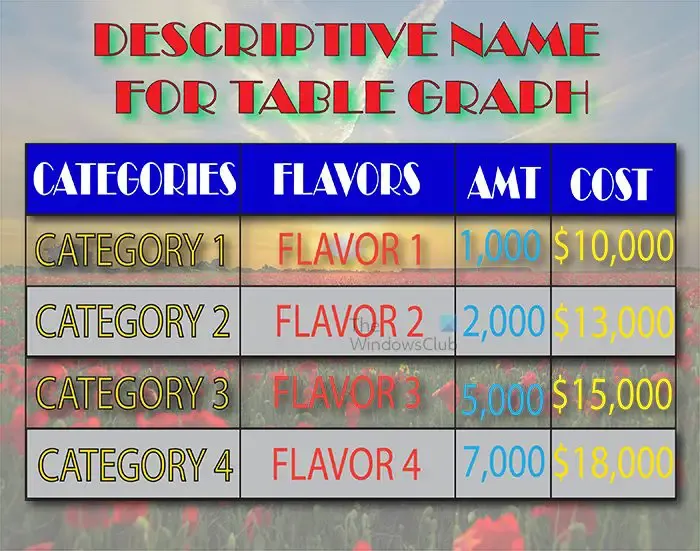
To jest ukończony wykres tabeli z kilkoma dodatkami, aby był interesujący.
8] Zapisz
Teraz, gdy ciężka praca dobiegła końca, nadszedł czas, aby zapisać wykres tabeli do wykorzystania w projekcie. Wykres tabelaryczny można dodać do prezentacji, edytorów tekstu, stron internetowych lub innych miejsc, w których możesz chcieć go użyć.
Możesz zapisać wykres tabeli w programie Illustrator, aby można go było później edytować. W tym celu musisz nadać mu nazwę i zapisać jako plik Illustrator .Ai .
Aby zapisać do użycia w innym oprogramowaniu, takim jak oprogramowanie do prezentacji lub do wykorzystania w Internecie, możesz wyeksportować go jako plik JPEG lub PNG . Aby wyeksportować, przejdź do Plik , a następnie Eksportuj , w oknie Eksport wybierz lokalizację zapisu, nazwę pliku i format pliku. Po ich wybraniu naciśnij Zapisz .
Jak zrobić siatkę w programie Illustrator?
Istnieją dwa sposoby tworzenia siatki w programie Illustrator, możesz użyć narzędzia Siatka prostokątna lub użyć opcji Ścieżka obiektu.
Narzędzie Siatka prostokątna
Aby utworzyć siatkę za pomocą narzędzia Siatka prostokątna, kliknij narzędzie Siatka prostokątna na lewym panelu narzędzi. Następnie kliknij obszar roboczy. Pojawi się okno menu opcji siatki, w którym możesz wybrać właściwości siatki. Tutaj wybierasz wiersze i kolumny oraz jeśli chcesz dodać wypełnienie. Po zakończeniu naciśnij OK, aby utworzyć siatkę. Ta opcja umożliwia dostosowanie linii oddzielających każdy wiersz lub kolumnę za pomocą narzędzia do zaznaczania bezpośredniego.
Opcja ścieżki obiektu
Aby utworzyć siatkę za pomocą opcji Ścieżka obiektu, wybierz narzędzie Prostokąt z panelu narzędzi. Narysuj kształt na obszarze roboczym do pożądanego rozmiaru. Po narysowaniu kształtu wybierz kształt i przejdź do górnego paska menu i wybierz opcję Obiekt , następnie Ścieżka, a następnie Podziel na siatkę . Pojawi się okno opcji Podziel na siatkę. tutaj możesz wybrać liczbę wierszy i kolumn. Możesz także dodać rynny do siatki, rynny to dodatkowe odstępy między komórkami. Po zakończeniu kliknij OK, aby utworzyć siatkę. Dzięki tej opcji możesz niezależnie przesuwać każdą komórkę siatki, a także dodawać inny kolor do każdej komórki.
Do czego służą siatki w programie Illustrator?
Siatki w programie Illustrator mogą służyć do tworzenia tabel i wykresów tabelarycznych. Siatki są również przydatne do tworzenia grafiki w grach wymagających siatek lub bloków. Korzystanie z narzędzia Siatka prostokątna lub opcji Podziel na siatkę to szybkie i łatwe sposoby tworzenia tabel w programie Illustrator do dowolnych celów.



Dodaj komentarz